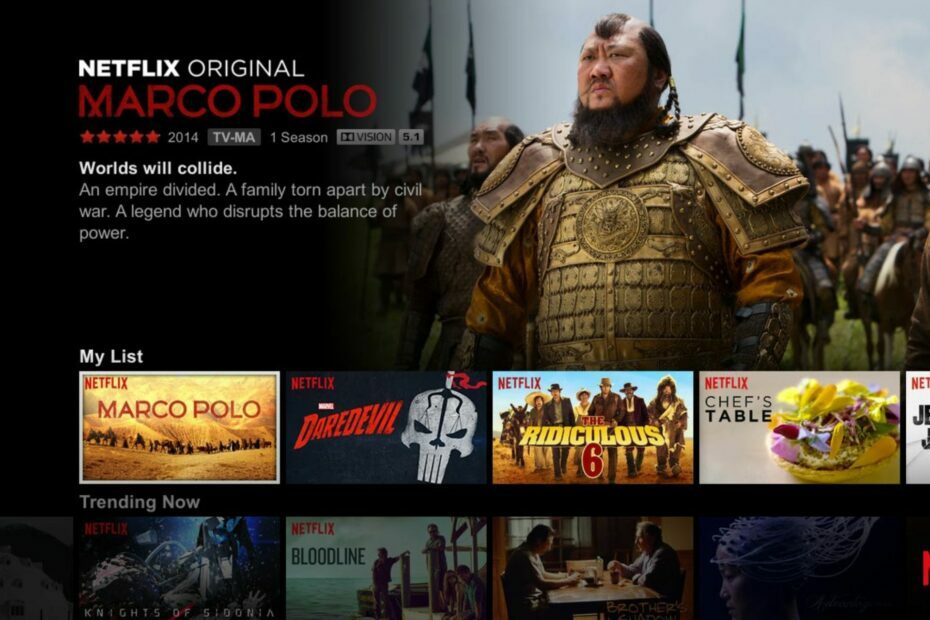- Hráči s operačním systémem Windows 11 si mohou užít vylepšenou kvalitu obrazu s podrobnějším a živějším obrazem díky funkci HDR Windows.
- Aby byl váš displej nebo monitor kompatibilní s HDR, musí splňovat minimální požadavky na rozlišení 1080p.
- Ve výchozím nastavení počítače napájené z baterie nebudou moci streamovat videa s HDR.
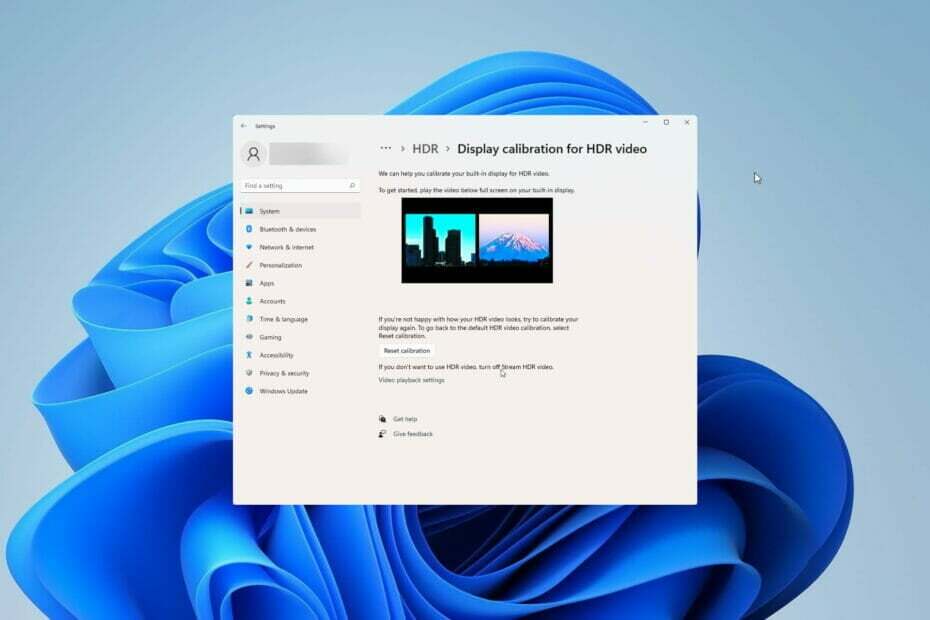
XINSTALUJTE KLIKNUTÍM NA STAŽENÍ SOUBORU
Tento software opraví běžné počítačové chyby, ochrání vás před ztrátou souborů, malwarem, selháním hardwaru a optimalizuje váš počítač pro maximální výkon. Opravte problémy s počítačem a odstraňte viry nyní ve 3 snadných krocích:
- Stáhněte si Restoro PC Repair Tool který přichází s patentovanými technologiemi (patent k dispozici tady).
- Klikněte Začni skenovat najít problémy se systémem Windows, které by mohly způsobovat problémy s počítačem.
- Klikněte Opravit vše opravit problémy ovlivňující zabezpečení a výkon vašeho počítače
- Restoro byl stažen uživatelem 0 čtenáři tento měsíc.
Pomocí HDR v systému Windows 11 můžete ze svého počítače nebo televizoru s HDR (vysoký dynamický rozsah) získat více.
V porovnání se standardním zobrazením dynamického rozsahu (SDR), když připojíte monitor nebo TV s podporou HDR10 k Počítač s Windows s HDR a podporou širokého barevného gamutu (WCG) si vychutnáte jasnější, detailnější a živější obrázek.
V obchodě Microsoft Store je nyní k dispozici stále větší počet her a aplikací HDR. Chcete-li získat to nejlepší z moderního videa a hry, měli byste upravit několik nastavení v operačním systému Windows 11.
Tento článek vám ukáže nejlepší konfigurace pro HDR v systému Windows 11. Pomohlo by, kdybyste si přečetli také našeho průvodce Jak zapnout Auto HDR ve Windows 11.
Jaké jsou požadavky na zobrazení pro HDR videa ve Windows 11?
Pro HDR potřebujete správný typ displeje a grafickou kartu.
Vestavěné displeje, jako jsou ty na tabletech, noteboocích, zařízeních 2 v 1 nebo externích monitorech připojených k vašemu počítači, mohou být všechny kompatibilní s HDR.
Vestavěné displeje musí mít rozlišení alespoň 1080p a maximální jas alespoň 300 nitů. Displej nebo televizor HDR musí podporovat DisplayPort 1.4, HDR10, USB-C nebo Thunderbolt, HDMI 2.0 nebo vyšší.
Počítač s Windows 11 musí mít integrovanou grafickou kartu s nezbytnými kodeky pro dekódování 10bitového videa a nainstalovanou hardwarovou správu digitálních práv PlayReady.
Mám povolit automatické HDR?
Tip odborníka: Některé problémy s PC je těžké řešit, zejména pokud jde o poškozená úložiště nebo chybějící soubory Windows. Pokud máte potíže s opravou chyby, váš systém může být částečně rozbitý. Doporučujeme nainstalovat Restoro, nástroj, který prohledá váš stroj a zjistí, v čem je chyba.
Klikněte zde stáhnout a začít opravovat.
Auto HDR vylepšuje herní zážitek v operačním systému Windows 11. Tato funkce automaticky aktualizuje barvy a osvětlení obrazovky, čímž poskytuje lepší a realističtější grafiku.
Funkce Auto HDR bude fungovat na více než tisícovce her, včetně her pro Windows jako Rocket League, DayZ, Age of Empires: Definite Edition atd.
Mohl bys podívejte se na úplný seznam her, které podporují HDR.
Jaká jsou nejlepší nastavení Windows 11 pro HDR?
1. Nastavení pro streamování HDR videa v systému Windows 11
- z Nabídka Start, otevři aplikace Nastavení.
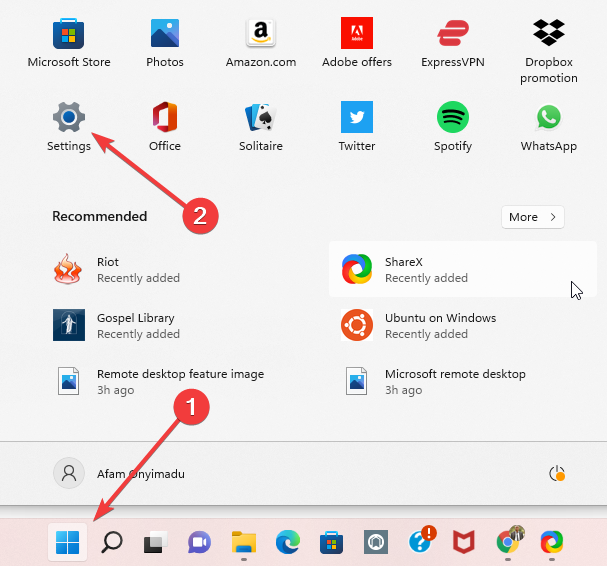
- V levém podokně vyberte Systéma poté vyberte Zobrazit na pravém panelu.

- Vybrat HDR možnost v pravém panelu.
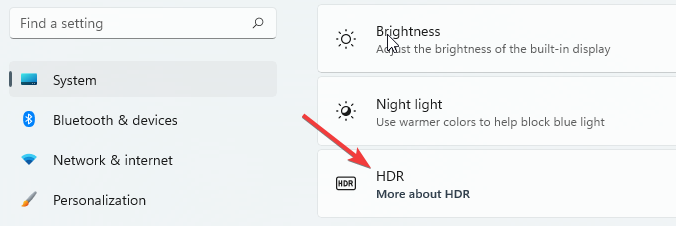
- V části Možnosti zobrazení zkontrolujte, zda je hodnota pro Přehrávejte streamované HDR video říká Podporováno nebo Nepodporováno. Pokud je podporován, pokračujte krokem 5, pokud ne, máte smůlu.
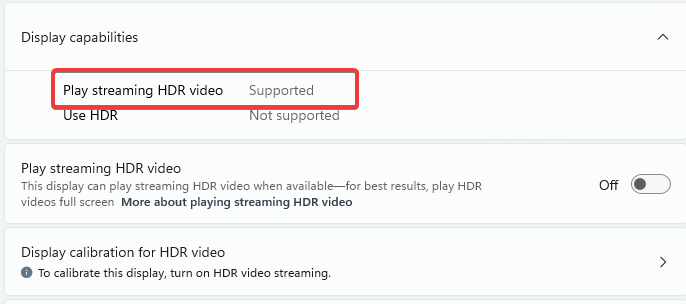
- Zapněte přepínač pro Přehrávejte streamované HDR video.
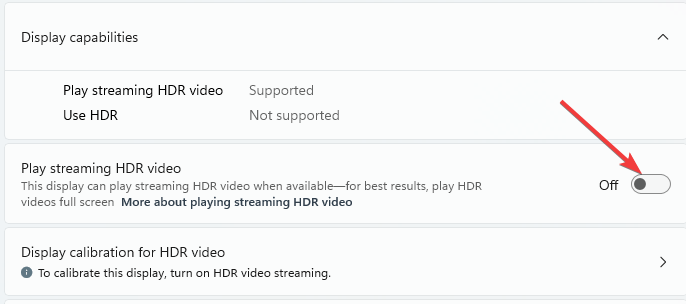
Upozorňujeme, že ne všechny monitory jsou schopny zobrazovat HDR video. Když například streamujete HDR videa na monitoru, který není navržen pro HDR videa, získáte správný SDR (standardní dynamický rozsah) video stream okamžitě, jakmile se začne přehrávat nový obsah.
2. Nastavení napájení pro displeje s podporou HDR
- Z nabídky Start otevřete aplikaci Nastavení.
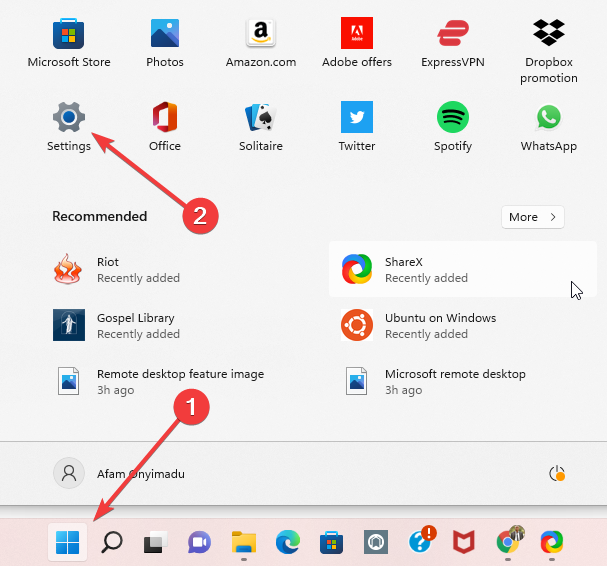
- V levém podokně vyberte Systéma poté vyberte Zobrazit na pravém panelu.

- Vyberte svůj displej z Vyberte displej pro zobrazení nebo změnu jeho nastavení sekce.
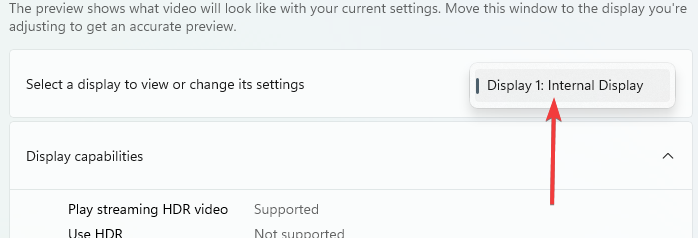
- Pod Možnosti baterie sekce, vyberte Optimalizujte pro kvalitu obrazu.
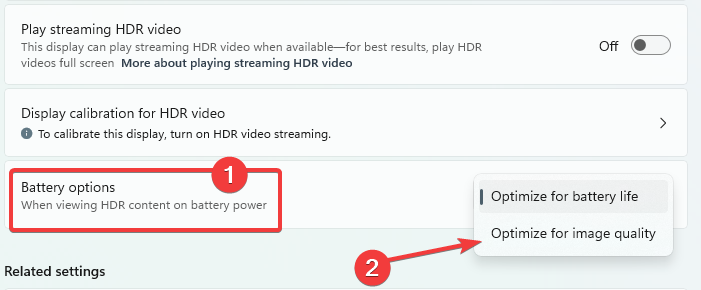
- Přehrajte nebo restartujte video.
Streamování HDR videí na bateriově napájeném notebooku může zkrátit jeho životnost. V důsledku toho, když je váš počítač napájen z baterie, váš výrobce počítače mohl ve výchozím nastavení zakázat HDR. Pokud tedy například zapnete HDR, když je váš notebook zapojený, ale poté jej odpojíte, HDR se vypne, aby se šetřila baterie. Po opětovném připojení notebooku se automaticky zapne.
- Jak opravit chybu DISM 87 ve Windows 11
- Wmic nebyl rozpoznán ve Windows 11? Zde je to, co musíte udělat
- Nejlepší bezplatné protokoly vzdálené plochy Windows 11
3. Nastavení pro vestavěné zobrazení obsahu HDR ve Windows 11
- Stejně jako v předchozích krocích otevřete aplikaci nastavení a přejděte do Systém > Zobrazit.

- V pravém podokně vyberte HDR.
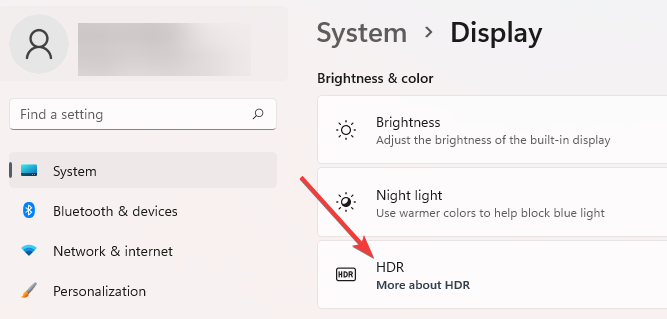
- Pod Možnosti zobrazení, zapněte Přehrávejte streamované HDR video volba.
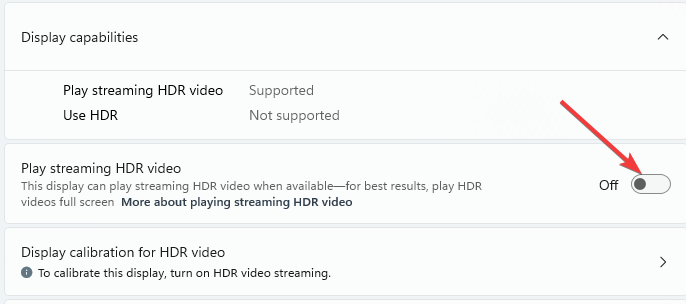
- Vybrat Kalibrace displeje pro HDR video volba.
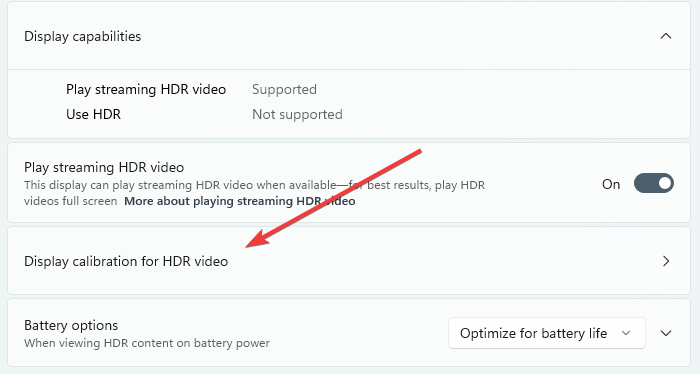
- Na ukázkovém videu klikněte na dvojitou šipku pro přehrávání na celou obrazovku.
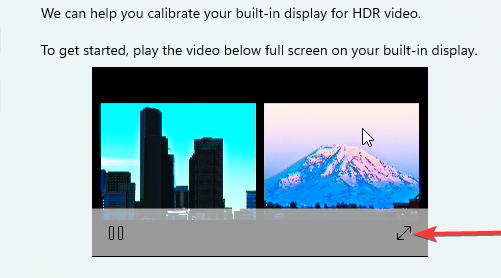
- Upravte posuvník, abyste vytvořili vhodné vyvážení s obrázky, a poté ukončete video.
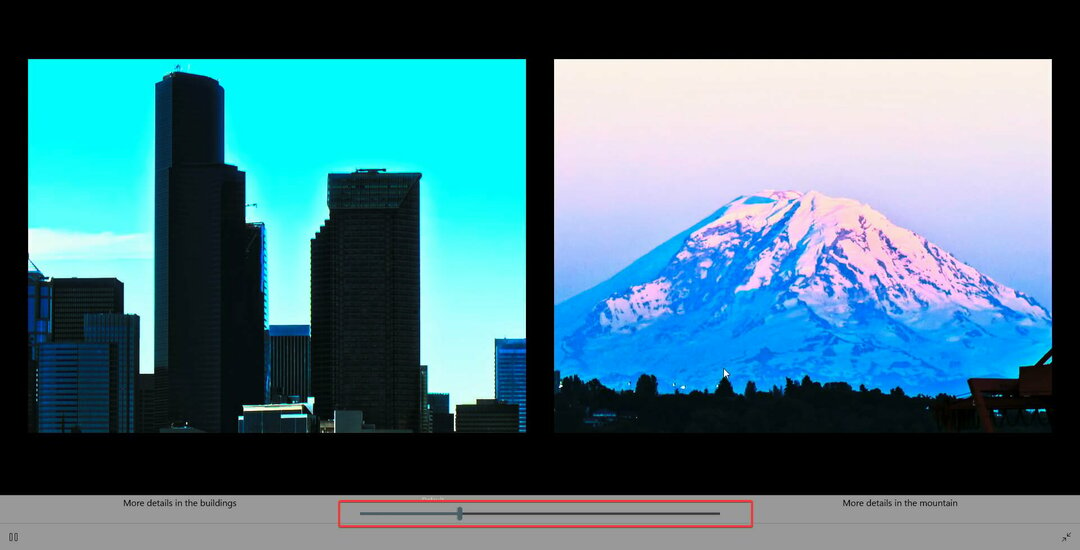
Co mám dělat, když po nastavení v systému Windows 11 nemohu streamovat videa HDR?
Pokud jste povolili streamování pro HDR videa, ale stále nevidíte HDR video na vestavěném displeji, ujistěte se, že máte aktualizované ovladače. DriveFix je jednoduchá možnost na jedno kliknutí pro aktualizaci ovladačů v systému Windows 11.
Po aktualizaci ovladačů znovu zkontrolujte následující:
- Vaše aplikace je podporována. Ne každá aplikace vám umožňuje streamovat HDR videa.
- Vaše aplikace pro streamování videa byla nastavena na režim celé obrazovky. Pokud video aplikace není na celé obrazovce, nemůžete streamovat HDR video.
- Nakonfigurovali jste svůj počítač pro streamování HDR videa při napájení z baterie. Ve výchozím nastavení váš telefon nebude streamovat HDR videa, když není zapojen.
- Spořič baterie byl deaktivován. Pro optimální streamování videa HDR musí mít Windows obrazovky spuštěné na maximální úroveň jasu.
- Video se restartuje. Staré nastavení se na aktuálním videu neprojeví.
HDR je jednou z mnoha funkcí systému Windows 11, které z něj dělají vynikající operační systém pro hraní her. Vyzkoušení různých nastavení HDR zlepší zážitek ze hry nebo streamování. Dejte nám vědět v sekci komentářů různá nastavení HDR, která jste vyzkoušeli.
 Stále máte problémy?Opravte je pomocí tohoto nástroje:
Stále máte problémy?Opravte je pomocí tohoto nástroje:
- Stáhněte si tento nástroj na opravu počítače hodnoceno jako skvělé na TrustPilot.com (stahování začíná na této stránce).
- Klikněte Začni skenovat najít problémy se systémem Windows, které by mohly způsobovat problémy s počítačem.
- Klikněte Opravit vše opravit problémy s patentovanými technologiemi (Exkluzivní sleva pro naše čtenáře).
Restoro byl stažen uživatelem 0 čtenáři tento měsíc.